
カスタム検索

リボンのボタンイメージを好きな画像にする
今回はリボンのボタンイメージを好きな画像にする方法を紹介します。
1. Custom UI Editor ToolでOffice 2007ファイルを開きます。
2. 下記コードを貼り付けます。
<customUI xmlns="http://schemas.microsoft.com/office/2006/01/customui">
<ribbon startFromScratch="false">
<tabs>
<tab id="customTab" label="Custom Tab">
<group id="customGroup" label="Custom Group">
<button id="customButton" label="Custom Button" image="myImage" size="large" />
</group>
</tab>
</tabs>
</ribbon>
</customUI>
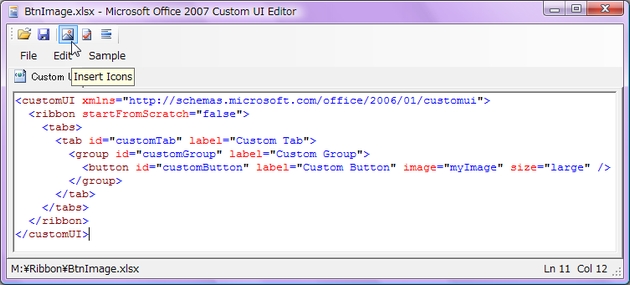
4. ボタンイメージにしたい画像を選択し、「開く」ボタンをクリックします。
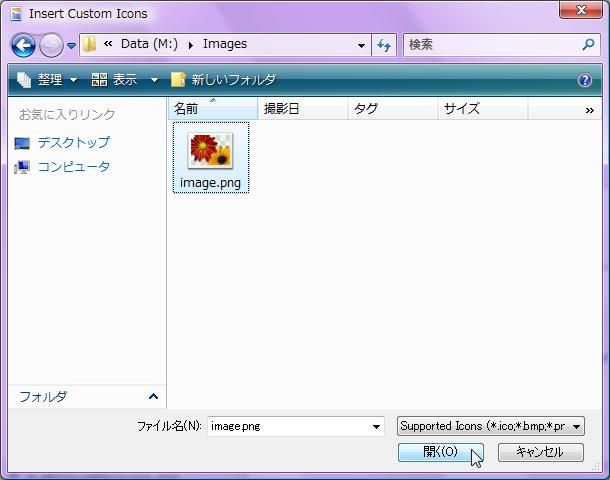
5. Custom UI Editor Toolの画面右側に、画像が挿入されていることが確認できます。この画像上で右クリックし、「Change ID」をクリックします。
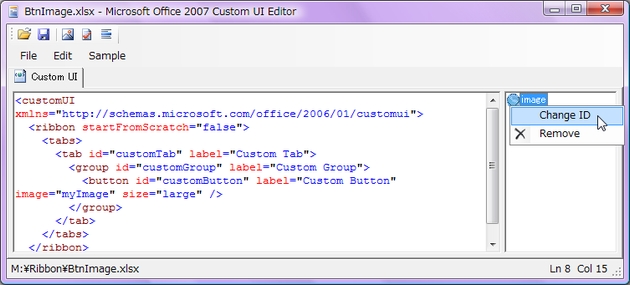
※ 画像を選択した後画面右側に画像が表示されない場合には、再度「Insert Icons」ボタンから画像を挿入してください。
6. 画像のIDを、2.で貼り付けたコード内にあるbutton要素のimage属性の値と同じものに変更し(今回の場合はmyImage)、Saveボタンでファイルを上書き保存します。
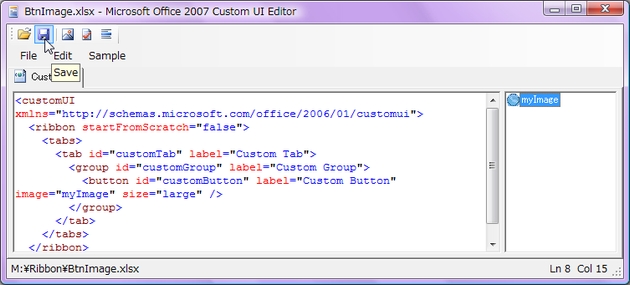
以上で作業は終了です。
6.で保存したファイルを開くと、「Custom Tab」タブにあるボタンのイメージが、4.で挿入した画像になっていることが確認できます。
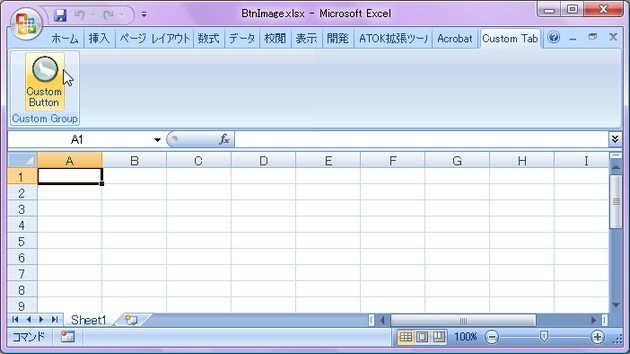
※ ボタンイメージに指定できる画像形式は、私が確認した限りでは下記の通りです。
・PNG
・BMP
・GIF (ただしアニメーションGIFに関しては、表示されるものの画像が動くことはありませんでした)
・JPEG
・ICO
※ 「PNG」「GIF」「ICO」は透過に対応しています。
※ 2.で貼り付けたコード内にあるbutton要素のsize属性を「large」ではなく「normal」にした場合は、下図のようにボタンのサイズが小さくなります。
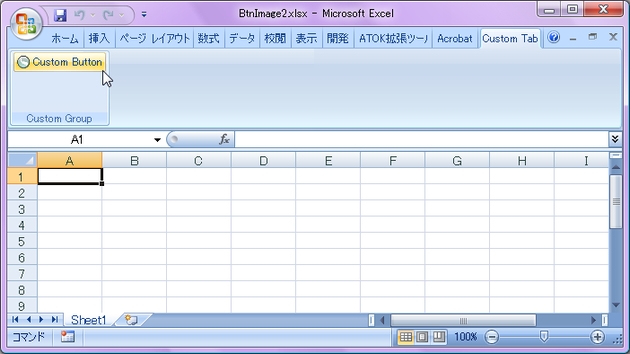
※ ボタンイメージに設定する画像サイズは、size属性が「large」の場合は32×32ピクセル、「normal」の場合は16×16ピクセル位がちょうど良いです。